
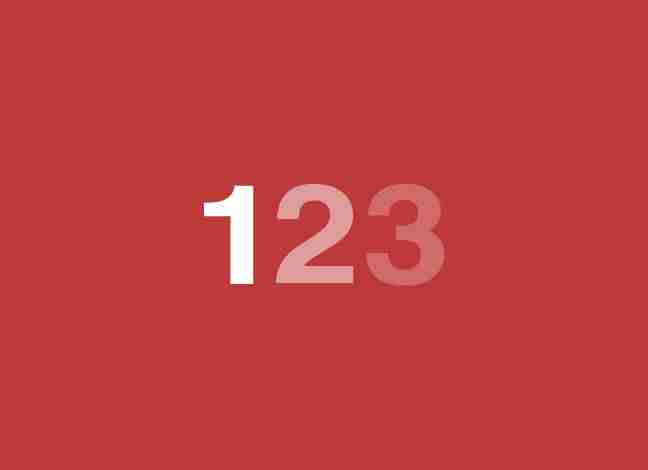
A veces, enumerar tus posts de WordPress, es decir, añadir un número al lado del título del post según el orden del mismo es la mar de útil para aquellos usuarios que elaboran series de posts o publican artículos en formato episódico. En este artículo te mostraremos cómo enumerar tus posts de WordPress automáticamente.
Lo primero que tienes que hacer es instalar y activar el plugin Auto Numbering Post. Para ello, ve a la sección Plugins del backoffice de tu WordPress y selecciona la opción de Añadir Nuevo. En la página de Añadir Nuevo Plugin, busca el plugin que queremos instalar haciendo uso del campo de búsqueda que se sitúa en la parte superior derecha de la página.
Teclea el nombre del plugin (que como te hemos indicado es «Auto Numbering Post») y presiona ENTER para iniciar la búsqueda. Si has seguido los pasos al pie de la letra, este plugin te debería aparecer como el primer resultado de la búsqueda. Instálalo y actívalo para poder utilizarlo.
El plugin funciona out of the box, por lo que no tendrás que configurar nada de nada.
Ahora solo tienes que visitar la parte pública de tu sitio web y verás los números al lado del título de cada uno de los posts, siempre basándose en la fecha de publicación. Esto significa que el primer post que publicaste tendrá a su lado el número uno, y así sucesivamente…
Ten en cuenta que el plugin no modifica el título de tus posts, es decir, no introduce el número en el título del post, sino que utiliza un filtro para mostrar dichos números antes del titulo de la publicación.
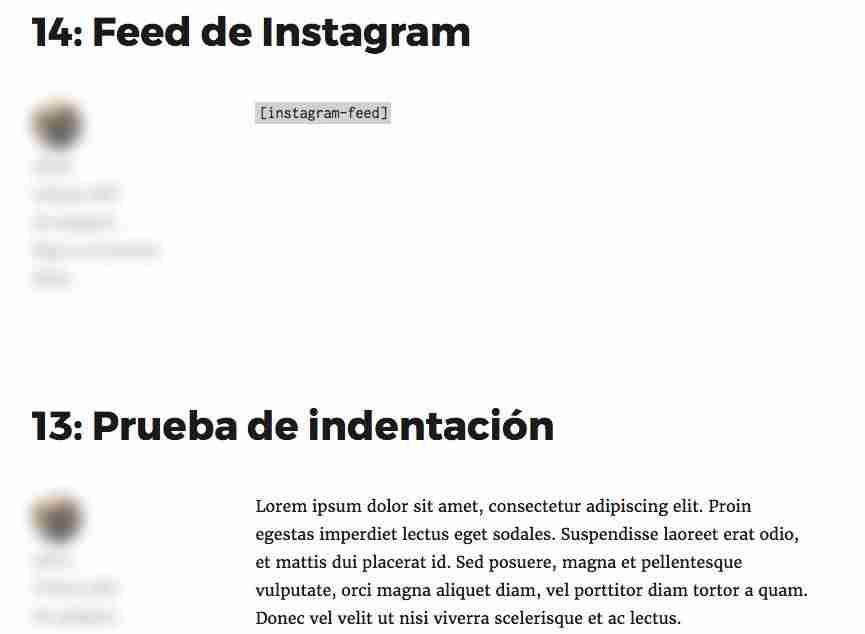
Ha sido muy sencillito, ¿verdad? Solo hemos tenido que instalar un plugin para poder enumerar nuestros posts y que todos sigan una correlación en base a cuando se publicaron. Y es que el poder de los plugins de WordPress es totalmente alucinante, permitiéndonos implementar cualquier cosa que se nos pase por la cabeza. ¡Todo es cuestión de imaginación!
Y hasta aquí nuestro artículo sobre cómo enumerar tus posts de WordPress de manera automática. Espero que te haya gustado y, si te ha resultado útil, no dudes en compartirlo en redes sociales. ¡Nos leemos!

elizabeth says:
hola buen dia.
estoy haciendo una web con la plantilla Regina Live, pero no me permite hacer los submenus, los he realizado como está descrito y no me deja colocar debajo del menú principal una palabra y que sea submenu.
me puedes ayudar. ?
gracias
elizabeth says:
hola buen dia.
estoy haciendo una web con la plantilla Regina Live, pero no me permite hacer los submenus, los he realizado como está descrito y no me deja colocar debajo del menú principal una palabra y que sea submenu.
me puedes ayudar. ?
gracias